极光pdf是一款强大的多功能pdf编辑软件,其中有着十分专业的功能,让用户可以对pdf文档进行编辑、注释、压缩合并、翻译或是格式转换等操作,为用户带来了不错的pdf文件处理平台,因此极光pdf吸引了不少用户前来下载使用,当用户在极光pdf软件编辑pdf文件时,想要多出来的或是自己不需要的页面删除,却不知道怎么来操作实现,其实这个问题是很好解决的,用户在菜单栏中点击页面选项,接着在编辑页面上选中需要删除的页面,随后选择删除页面选项即可解决问题,那么接下来就让小编来向大家分享一下极光pdf删除一张页面的方法教程吧,希望用户在看了小编的教程解后,能够从中获取到有用的经验。

1.用户在电脑上打开极光pdf软件,并来到主页上点击其中的需要编辑的文件

2.接着进入到编辑页面上,用户在页面的左下角可以看到当前页面的总数信息

3.然后用户点击上方菜单栏中的页面选项,将会显示出相关的选项卡

4.用户可以看到当前的pdf文件页面成功变成了几页分布的样式,用户需要从中选中要删除的页面

5.这时就可以在菜单栏中点击页面选项卡的删除页面选项即可解决问题

6.删除后,用户再次查看页面总数时,会发现页面少了一页

以上就是小编对用户提出问题整理出来的方法步骤,用户从中知道了大致的操作过程为点击页面——选中页面——删除页面这几步,方法简单易懂,因此感兴趣的用户可以跟着小编的教程操作试试看,一定可以成功删pdf文件不需要的页面。
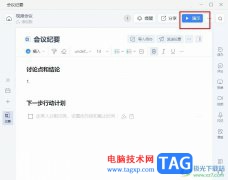 钉钉在线会议演示会议纪要的方法
钉钉在线会议演示会议纪要的方法
很多小伙伴在使用钉钉的过程中经常会需要进行一场线上会议,......
 PS中如何锁定长宽比例改变图片大小的方
PS中如何锁定长宽比例改变图片大小的方
AdobePhotoshop,也就是我们在日常生活中经常听到的PS,是一款非常......
 win10电源管理在哪里
win10电源管理在哪里
在使用win10系统的时候,如果我们想要设置一些自动息屏待机的......
 wps演示开启演讲者模式的教程
wps演示开启演讲者模式的教程
wps软件是一款很不错的办公软件,是用户办公的好搭档,因此......
 维护个人电脑的基本步骤:有哪些日常保
维护个人电脑的基本步骤:有哪些日常保
个人电脑在日常生活和工作中扮演着不可或缺的角色,因此进行......
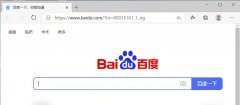
本教程主要给各位亲们讲解了Edge浏览器怎么新建Inprivate窗口步骤,需要了解的亲们可以一起去看看下文Edge浏览器新建Inprivate窗口的操作方法,希望能够帮助到大家。...
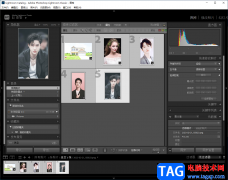
Lightroom是一款专业的图片处理软件,这款软件也是Adobe产品系列中一款图片处理器,这款软件的专业性十分的强悍,可以将我们的图片进行非常专业化的一个编辑与制作,此外,Lightroom可以帮助...
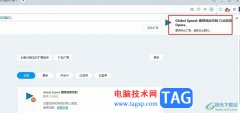
很多小伙伴在使用浏览器时都会选择在浏览器中安装各种插件来扩展浏览器的功能,使浏览器使用起来更加的方便。GlobalSpeed插件就是很多小伙伴都会使用的一款插件,该插件能够帮助我们在各...
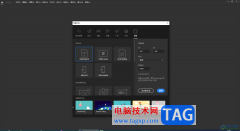
Adobeanimate是一款非常专业、非常好用的动画设计软件,隶属于Adobe公司,很多小伙伴基本上每天都在使用。如果我们在Adobeanimate中完成动画的编辑制作后,需要预览一下动画效果,小伙伴们知道...

很多小伙伴都喜欢使用PotPlayer播放器,因为PotPlayer中的功能十分的丰富,我们不仅可以在PotPlayer中播放自己喜欢的视频,还可以通过URL链接观看在线直播。在使用这款播放器的过程中,我们还可...
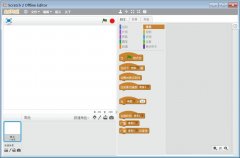
Scratch是MIT学院开发的一款图形编程软件,Scratch中怎么插入背景音乐并且进行播放呢?今天小编就带大家来共同学习Scratch音频导入并播放方法,希望可以帮助到有需要的小伙伴哦,下面就是详细...

在日常生活中,我们对于文档编辑的需求是很大的,各种文字、表格或是收集表等,我们都可以使用腾讯文档软件来进行创建或编辑。在腾讯文档中,我们可以和别人同时对同一文档进行编辑,...

谷歌浏览器是目前非常火热的一款浏览器,这款浏览器被非常多的小伙伴所使用,不管是查询资料,还是登录某些网站,或者是在谷歌浏览器中播放视频等都是可以的,并且是一款十分安全且稳...

中望CAD软件被很多小伙伴使用,这款软件的专业性是毋庸置疑的,一些专业人士通常会使用中望CAD进行图纸的绘制操作,在该软件中进行图纸的绘制时,很多时候需要新建多个图层来完成自己的...
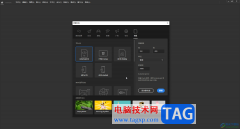
Adobeanimate是一款非常好用的动画制作软件,其中的功能非常强大,很多小伙伴都在使用。如果我们想要在Adobeanimate中将图片转换为元件,小伙伴们知道具体该如何进行操作吗,其实操作方法是非...
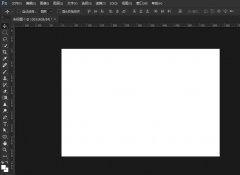
ps怎么快速画扫把图标?下面是小编介绍的ps扫把logo的设计方法过程,有需要的小伙伴一起来下文看看吧,希望可以帮助到大家!...
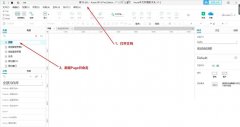
近日有一些小伙伴咨询小编关于Axure怎么制作饼图呢?下面就为大家带来了Axure插入饼形图的技巧方法,有需要的小伙伴可以来了解了解哦。...
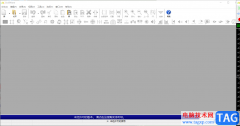
goldwave一款很流行的音频制作软件,你不仅可以通过该软件进行电脑录屏操作,也可以通过在该软件将自己想要设置的音乐文件导入进来进行设置和编辑,比如有的小伙伴想要将两段音乐进行合...
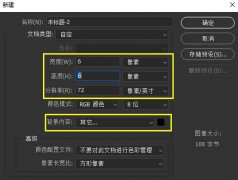
LED字体在平时生活中经常见的,怎样利用ps来制作LED文字呢?今天小编就带大家来共同学习ps设计led灯风格字体的方法,希望可以帮助到有需要的小伙伴哦,下面就是详细完整的操作步骤。...
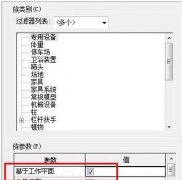
还不会在地形上绘制带坡度的道路?本节就重点介绍了Revit在地形上绘制带坡度的道路的详细步骤,还不了解的朋友就跟着小编学习一下吧,希望对你们有所帮助。...